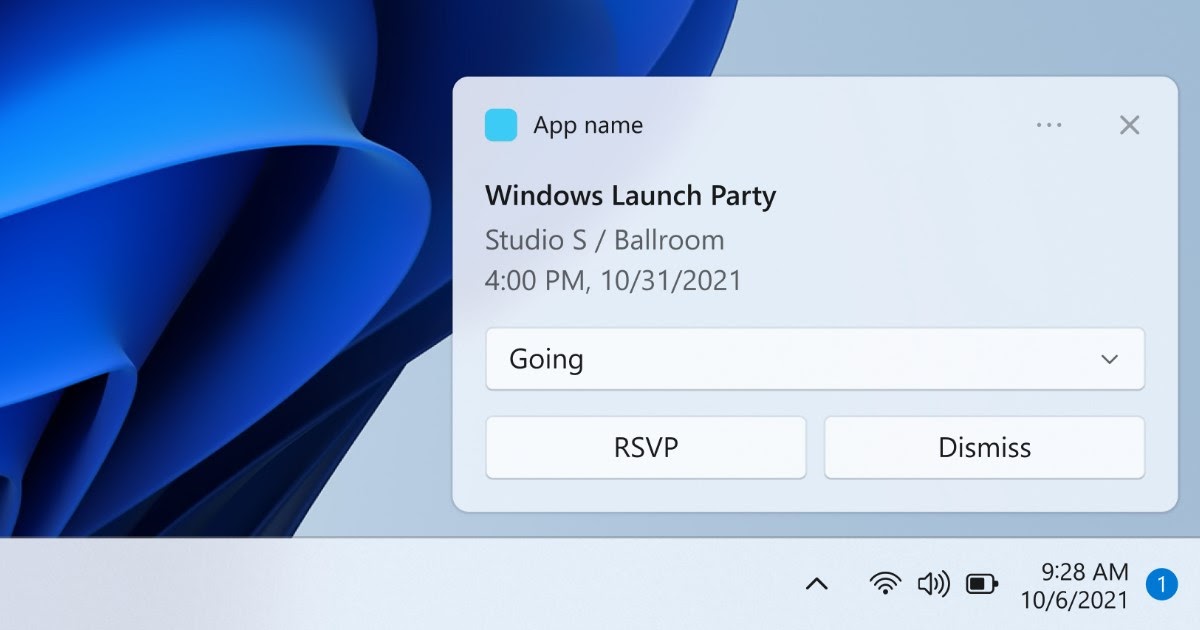Guía de configuración para compartir una impresora en la red para que otras PC también puedan usarla
 En las oficinas a menudo es necesario compartir una impresora en la red para que pueda ser utilizado por todos los dispositivos presentes en él. Este intercambio se puede hacer directamente desde una PC con Windows, conectando la impresora al módem compatible con módems de red o confiando en un servicio de impresión a través de Internet.
En las oficinas a menudo es necesario compartir una impresora en la red para que pueda ser utilizado por todos los dispositivos presentes en él. Este intercambio se puede hacer directamente desde una PC con Windows, conectando la impresora al módem compatible con módems de red o confiando en un servicio de impresión a través de Internet.En esta guía le mostraremos todos los pasos a seguir para configurar una impresora de red compartida, para que pueda elegir el mejor para la oficina en cada momento. El único requisito previo es que la impresora tenga un puerto Ethernet o un módulo Wi-Fi, para que pueda agregarse rápidamente a los dispositivos que se enumeran a continuación.
Tipos de impresoras multifunción para el hogar y la oficina
1) Compartir impresora de red a través de módem/router
 El método más simple para configurar una impresora de red compartida es conéctelo directamente desde el módem o enrutador a través de un cable Ethernet. Una vez conectado, basta con encenderlo y esperar unos segundos a que se configure la red (realizada automáticamente por el módem o router).
El método más simple para configurar una impresora de red compartida es conéctelo directamente desde el módem o enrutador a través de un cable Ethernet. Una vez conectado, basta con encenderlo y esperar unos segundos a que se configure la red (realizada automáticamente por el módem o router).
Luego de esto abrimos la PC, vamos al menú Inicio, abrimos la app Ajustesseguimos adelante bluetooth y dispositivos o arriba Dispositivos y presiona Añadir dispositivo.
Comenzará la búsqueda de la nueva impresora, que podemos integrar en el sistema pulsando el botón agregar; la búsqueda del controlador será automática en Windows 11 y en Windows 10, no tendremos que lidiar con nada durante esta fase.
Uno mismo nuestra impresora está equipada con un módulo Wi-Fi los pasos a seguir en Windows son idénticos, solo cambia el método de conexión: tendremos que acceder a la configuración inalámbrica de la impresora, iniciar la búsqueda de redes, seleccionar la red Wi-Fi adecuada e introducir la contraseña de acceso.
Algunas impresoras incluso tienen un botón para conexión rápida Wifi WPSlo que le permite conectar rápidamente la impresora al módem o enrutador sin tener que escribir manualmente la contraseña (lo cual es muy útil en impresoras sin monitor o con monitores de información reducida).
2) Compartir impresora de red a través de PC
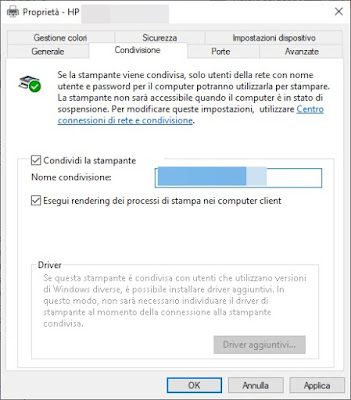 La impresora se puede compartir en la red incluso si está conectada directamente a una computadora, desde la cual funcionará en este caso servidor de impresión; este método se recomienda para impresoras USB y para impresoras que queremos usar solo cuando la PC del administrador está encendida.
La impresora se puede compartir en la red incluso si está conectada directamente a una computadora, desde la cual funcionará en este caso servidor de impresión; este método se recomienda para impresoras USB y para impresoras que queremos usar solo cuando la PC del administrador está encendida.
Primero agregamos la impresora a Windows como se ve en la guía dedicada o utilizando el disco de instalación para añadir el controlador (sobre todo en impresoras USB o con unos cuantos años a cuestas).
Una vez hecho esto, vamos a Panel de control -> Hardware y sonido -> Dispositivos e impresoras (disponible en todos los Windows compatibles), haga clic derecho en el nombre de la impresora, seleccione el elemento Propiedades de la impresoravamos a la pestaña Intercambio y coloque la marca de verificación junto al elemento Comparte la impresora.
En la cabeza Compartir nombre elegimos un nombre que sea fácil de recordar, ponemos la marca de verificación en Procesar trabajos de impresión en equipos cliente y finalmente presionamos Aplicar Y OK.
Ahora la impresora se comparte en la misma red donde está conectada nuestra computadora con Windows; para saber más sobre el tema, te remitimos a leer el nuestro guía para compartir archivos e impresoras en una red entre computadoras con Windows.
3) Compartir impresora de red a través del servicio web
 Si queremos imprimir fuera de casa o queremos gestionar los procesos de impresión aunque sea de forma remota, podemos instalar en el ordenador el programa PaperCut Mobility Print que actúa como servidor de impresión, la única alternativa real a Google Cloud Print (ya desaparecido).
Si queremos imprimir fuera de casa o queremos gestionar los procesos de impresión aunque sea de forma remota, podemos instalar en el ordenador el programa PaperCut Mobility Print que actúa como servidor de impresión, la única alternativa real a Google Cloud Print (ya desaparecido).
Después de instalar el servidor en nuestra PC, iniciamos PaperCut Mobility Print, creamos una nueva cuenta y agregamos una nueva impresora entre las que ya están conectadas a la PC o entre las accesibles en la red local. Ahora que la impresora está asociada con el servicio podemos imprimir de forma remota simplemente instalando la aplicación PaperCut Mobility Print en otras PC, usando los enlaces Configuración del cliente presente en la sección Administrar de PaperCut Mobility Print.
Para saber más, podemos leer nuestra guía de alternativas a Google Cloud Print.
4) Cómo imprimir en una impresora compartida
Una vez que la impresora está accesible en la red o de forma remota, todo lo que tenemos que hacer es agregar la impresora compartida a todas las computadoras y dispositivos que necesitan sus servicios.
En el caso de una impresora compartida en la red directamente o mediante el uso compartido de Windows abrimos el Panel de controlvamos a tomar en Dispositivos e impresoras y presione el botón en la parte superior hacia arriba Agregar impresora.
Windows escanea rápidamente la red en busca de dispositivos detectables que aún no están instalados en su PC y los muestra en la ventana Agregue un dispositivo. Si vemos la impresora basta con pulsar sobre ella para instalarla.
Si no vemos la impresora pulsamos en la parte inferior La impresora deseada no aparece en la listaponemos la marca de verificación en el artículo Seleccionar una impresora compartida por nombreingrese el nombre de la impresora compartida y luego presione Vamos para agregarlo
Alternativamente, podemos verificar el artículo Agregue una impresora utilizando un nombre de host o una dirección TCP/IP e ingrese la dirección IP de la impresora.
En el caso de impresora compartida a través del servicio en la nube el procedimiento de alta es muy sencillo, ya que se opera directamente desde la interfaz web del servicio para gestionar todos los nuevos clientes (o nuevas cuentas, ya que múltiples cuentas pueden acceder a la impresora compartida por el administrador).
Para obtener más información sobre cómo funciona PaperCut Mobility Print, consulte la guía de Página Oficial.
Conclusiones
Una impresora de red compartida es verdaderamente indispensable en cualquier oficina, ya que permite que todos impriman con ella sin tener que conectarse físicamente a ella. Estos procedimientos también se pueden utilizar en el hogar, especialmente si tenemos varios PC en la red y la impresora está conectada directamente al módem doméstico.
En caso de problemas con las impresoras, lo remitimos a la guía para conecte la impresora wifi y solucione los problemas de conexión inalámbrica.
Si tenemos problemas con el controlador de la impresora, le recomendamos que lea nuestro artículo sobre instalar el controlador de impresora y el programa de gestión de impresión.